MQ服务器安装及升级指南.docx
《MQ服务器安装及升级指南.docx》由会员分享,可在线阅读,更多相关《MQ服务器安装及升级指南.docx(21页珍藏版)》请在冰点文库上搜索。
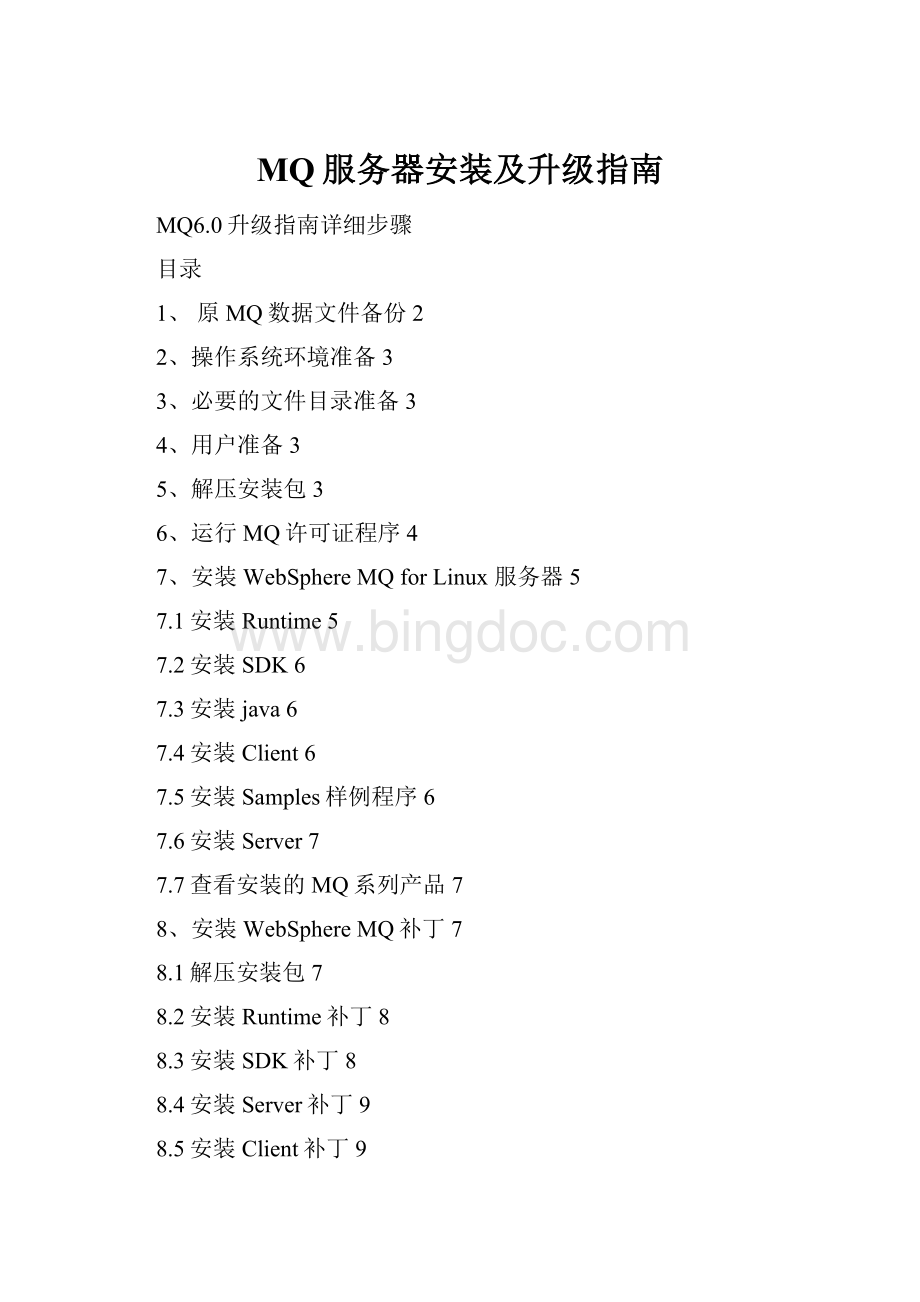
MQ服务器安装及升级指南
MQ6.0升级指南详细步骤
目录
1、原MQ数据文件备份2
2、操作系统环境准备3
3、必要的文件目录准备3
4、用户准备3
5、解压安装包3
6、运行MQ许可证程序4
7、安装WebSphereMQforLinux服务器5
7.1安装Runtime5
7.2安装SDK6
7.3安装java6
7.4安装Client6
7.5安装Samples样例程序6
7.6安装Server7
7.7查看安装的MQ系列产品7
8、安装WebSphereMQ补丁7
8.1解压安装包7
8.2安装Runtime补丁8
8.3安装SDK补丁8
8.4安装Server补丁9
8.5安装Client补丁9
8.6安装Samples补丁9
8.7安装Java补丁9
8.8查看安装的MQ系列产品10
9、MQ队列管理器配置10
10、启动MQ服务11
11、测试MQServer12
11、验证MQ工作状态12
12、应急方案13
1、原MQ数据文件备份
先准备好安装包:
WMQ_Linux_x86-64_v601.tar.gz、6.0.2-WS-MQ-LinuxX64-FP0003.tar。
这两个包在现有的MQ服务器上已经存在:
WMQ_Linux_x86-64_v601.tar.gz包分别放在ccisqz01、ccisqz02的
/home/ap/ccis/mqmsoftware目录下
6.0.2-WS-MQ-LinuxX64-FP0003.tar包分别放在ccisqz01、ccisqz02的
/home/ap/ccis/mqmsoftware/fix目录下
先以root登录ccisqz01
1)备份ccisqz01系统下的配置文件呢及日志文件:
备份/var/mqm/qmgrs/QMC004
备份/var/mqm/log
2)注意:
先记录seqnum值:
进入目录cd/opt/mqm/bin
进入控制台:
runmqscQMC004
查看seqnum值:
发送通道:
DISCHS(CHC004A001)CURSEQNO
接收通道:
DISCHS(CHA001C004)CURSEQNO
记录CURSEQNO的值以便如要应急重置seqnum用。
1、以root登录ccisqz02(先在ccisqz02成功完成迁移,再迁移ccisqz01)
2、MQ服务停止
(1)停止所有跟队列管理器相关的监听程序
endmqlsr-mQMC004
(2)首先正常停止:
$endmqm–wQMC004
如不能正常停止
(3)立即停止:
$endmqm–iQMC004
如不能正常停止
(4)强制停止:
$endmqm-pQMC004
如不能正常停止
(5)杀死有关进程和残留在系统内部的信号灯和共享内存:
a)执行ps命令找到运行的队列管理器程序进程ID。
ps-ef|grepQMC004
b)终止所有仍在运行的队列管理器进程。
使用kill命令指定用ps命令发现的进程ID。
注:
无法停止的进程可使用kill-9来终止。
c)杀死所有残留在系统内部的信号灯和共享内存(其属主和组均为mqm,需要用root或mqm用户来杀死):
ipcs-s|grepmqm|awk'{print$2}'|xargs-iipcrm-s{}
ipcs-m|grepmqm|awk'{print$2}'|xargs-iipcrm-m{}
注:
停止队列管理器后,若重新启动失败,则可检查上次停止后是否有IPC资源未释放。
若有将会导致启动失败,需要通过上述方法予以删除(注意不要误删!
)。
备注:
停止MQ后用dspmqQMC004命令来查看MQ的运行状态。
运行状态有:
Starting正在启动
Running正在运行
Ending正在停止
Endednormally已经正常终止
Endedimmediately已经立即终止
Endedpreemtively已经强制终止
Endedunexpectively异常终止
3、备份原系统下的MQ配置文件:
备份/var/mqm/qmgrs/QMC004
2、操作系统环境准备
安装RedhatLinux操作系统(文档由北数出)
3、必要的文件目录准备
mkdir/opt/mqm #安装文件解压后的存放目录
mkdir/var/mqm #工作路径
4、用户准备
用户需求,用root用户创建mqm用户组和mqm用户,并把mqm用户添加到mqm用户组。
把ccis用户也加到mqm用户组下。
5、解压安装包
进入MQ安装包WMQ_Linux_x86-64_v601.tar.gz所在的目录
输入命令tar–zxvfWMQ_Linux_x86-64_v601.tar.gz解压该安装包得到如下文件列表:
6、运行MQ许可证程序
要安装WebSphereMQ软件包,首先要运行MQ许可证程序.
用root用户登录,进入安装目录,输入命令./mqlicense.sh,出现如下画面:
输入2按Enter键选择English语言
输入Enter键,出现如下协议阅读页面:
选择1按Enter键同意协议,完成运行MQ许可证。
7、安装WebSphereMQforLinux服务器
7.1安装Runtime
输入命令rpm–ivhMQSeriesRuntime-6.0.1-0.x86_64.rpm如下:
等待安装,出现如下页面,则说明Runtime安装完成。
7.2安装SDK
输入命令rpm–ivhMQSeriesSDK-6.0.1-0.x86_64.rpm如下:
等待安装,出现如下页面,则说明SDK安装完成。
7.3安装java
输入命令:
rpm–ivhMQSeriesJava-6.0.1-0.X86_64.rpm如下:
等待安装,出现如下页面,则说明Java安装完成。
7.4安装Client
输入命令:
rpm–ivhMQSeriesClient-6.0.1-0.x86_64.rpm如下:
等待安装,出现如下页面,则说明Client安装完成。
7.5安装Samples样例程序
输入命令:
rpm–ivhMQSeriesSamples-6.0.1-0.x86_64.rpm如下:
等待安装,出现如下页面,则说明Samples安装完成。
7.6安装Server
输入命令:
rpm–ivhMQSeriesServer-6.0.1-0.X86_64.rpm如下:
等待安装,出现如下页面,则说明Server安装完成。
7.7查看安装的MQ系列产品
输入命令:
rpm–qa|grepMQSeries如下:
列出如下安装列表,确认是我们要的安装,则说明MQ安装成功。
8、安装WebSphereMQ补丁
安装MQ补丁的前提是已正常安装MQ服务器
8.1解压安装包
进入MQ补丁所在的目录,使用tar–xvf6.0.2-WS-MQ-LinuxX64-FP0003.tar命令解压安装包如下图:
8.2安装Runtime补丁
输入命令:
rpm-ivhMQSeriesRuntime-U811635-6.0.2-3.x86_64.rpm如下图:
等待安装,出现如下页面说明Runtime补丁安装成功
8.3安装SDK补丁
输入命令:
rpm-ivhMQSeriesSDK-U811635-6.0.2-3.x86_64.rpm如下图:
等待安装,出现如下页面说明SDK补丁安装成功
8.4安装Server补丁
输入命令:
rpm-ivhMQSeriesServer-U811635-6.0.2-3.x86_64.rpm如下图
等待安装,出现如下页面说明Server补丁安装成功
8.5安装Client补丁
输入命令:
rpm-ivhMQSeriesClient-U811635-6.0.2-3.x86_64.rpm如下图:
等待安装,出现如下页面说明Client补丁安装成功
8.6安装Samples补丁
输入命令:
rpm-ivhMQSeriesSamples-U811635-6.0.2-3.x86_64.rpm如下图:
等待安装,出现如下页面说明Samples补丁安装成功
8.7安装Java补丁
输入命令:
rpm-ivhMQSeriesJava-U811635-6.0.2-3.x86_64.rpm如下图:
等待安装,出现如下页面说明Java补丁安装成功
8.8查看安装的MQ系列产品
输入命令:
rpm–qa|grepMQSeries如下:
列出如下安装列表,确认是我们要的安装,则说明MQ安装成功。
9、MQ队列管理器配置
以mqm用户登录机子
(1)进入目录可配置目录
cd/opt/mqm/samp
(2)创建MQ队列管理器
crtmqm-lc-lf16384-lp25-ls5QMC004
【WebSphereMQqueuemanagercreated.
CreatingorreplacingdefaultobjectsforQMC004.
Defaultobjectsstatistics:
40created.0replaced.0failed.
Completingsetup.
Setupcompleted.】
(3)启动队列管理器
strmqmQMC004
【WebSphereMQqueuemanager'QMC004'starting.
5logrecordsaccessedonqueuemanager'QMC004'duringthelogreplayphase.
Logreplayforqueuemanager'QMC004'complete.
Transactionmanagerstaterecoveredforqueuemanager'QMC004'.
WebSphereMQqueuemanager'QMC004'started.】
(5)启动管理工具
启动mq管理工具,通过mq.txt脚本配置MQ队列管理器的队列信息,并把日志纪录到mq.log文件,步骤如下:
A、上传mq.txt到/opt/mqm/samp目录下,并执行如下命令:
B、执行命令:
runmqscQMC004mq.log
备注:
mq.txt要先上传到/opt/mqm/samp目录下,mq.txt内容如下:
DEFINEQL(QLC004BTIS01)DEFPSIST(YES)maxdepth(10000)REPLACE
DEFINEQL(QLC004BTIS02)DEFPSIST(YES)maxdepth(10000)REPLACE
DEFINEQL(QXC004A001)USAGE(XMITQ)DEFPSIST(YES)triggertrigtype(FIRST)trigdata(CHC004A001)INITQ(SYSTEM.CHANNEL.INITQ)maxdepth(10000)REPLACE
defineqremote(QRC004A001BTIS01)rname(QLA001BTIS01)rqmname(QMA001)xmitq(QXC004A001)DEFPSIST(YES)REPLACE
defineqremote(QRC004A001BTIS02)rname(QLA001BTIS02)rqmname(QMA001)xmitq(QXC004A001)DEFPSIST(YES)REPLACE
definechannel(CHC004A001)chltype(SDR)conname('11.156.204.11(1401)')xmitq(QXC004A001)trptype(tcp)shortrty(10000)shorttmr(30)longtmr(300)longrty(999999999)batchsz(50)replace
definechannel(CHA001C004)chltype(RCVR)trptype(TCP)
DEFINEQLOCAL(QDC004)defpsist(yes)maxdepth(20000)REPLACE
DEFINELISTENER(QMC004)TRPTYPE(TCP)PORT(1401)CONTROL(MANUAL)BACKLOG(0)
alterqmgrdeadq(QDC004)
alterqmgrccsid(819)
-----------------------------------------------------------------------------------------------
执行完毕后,查看mq.log日志。
正常情况内容如下:
【-bash-3.2$catmq.log
5724-H72(C)CopyrightIBMCorp.1994,2005.ALLRIGHTSRESERVED.
StartingMQSCforqueuemanagerQMC004.
1:
DEFINEQL(QLC004BTIS01)DEFPSIST(YES)maxdepth(10000)REPLACE
AMQ8006:
WebSphereMQqueuecreated.
:
2:
DEFINEQL(QLC004BTIS02)DEFPSIST(YES)maxdepth(10000)REPLACE
AMQ8006:
WebSphereMQqueuecreated.
:
3:
DEFINEQL(QXC004A001)USAGE(XMITQ)DEFPSIST(YES)triggertrigtype(FIRST)trigdata(CHC004A001)INITQ(SYSTEM.CHANNEL.INITQ)maxdepth(10000)REPLACE
AMQ8006:
WebSphereMQqueuecreated.
:
4:
defineqremote(QRC004A001BTIS01)rname(QLA001BTIS01)rqmname(QMA001)xmitq(QXC004A001)DEFPSIST(YES)REPLACE
AMQ8006:
WebSphereMQqueuecreated.
:
5:
defineqremote(QRC004A001BTIS02)rname(QLA001BTIS02)rqmname(QMA001)xmitq(QXC004A001)DEFPSIST(YES)REPLACE
AMQ8006:
WebSphereMQqueuecreated.
:
6:
definechannel(CHC004A001)chltype(SDR)conname('128.64.96.32(1401)')xmitq(QXC004A001)trptype(tcp)shortrty(10000)shorttmr(30)longtmr(300)longrty(999999999)batchsz(50)replace
AMQ8014:
WebSphereMQchannelcreated.
:
7:
definechannel(CHA001C004)chltype(RCVR)trptype(TCP)
AMQ8014:
WebSphereMQchannelcreated.
:
8:
DEFINEQLOCAL(QDC004)defpsist(yes)maxdepth(20000)REPLACE
AMQ8006:
WebSphereMQqueuecreated.
:
9:
DEFINELISTENER(QMC004)TRPTYPE(TCP)PORT(1401)CONTROL(MANUAL)BACKLOG(0)
AMQ8626:
WebSphereMQlistenercreated.
:
10:
alterqmgrdeadq(QDC004)
AMQ8005:
WebSphereMQqueuemanagerchanged.
:
11:
alterqmgrccsid(819)
AMQ8005:
WebSphereMQqueuemanagerchanged.
:
11MQSCcommandsread.
Nocommandshaveasyntaxerror.
AllvalidMQSCcommandswereprocessed.】
10、启动MQ服务
(1)、用mqm用户进入/opt/mqm/samp
cd/opt/mqm/samp
(2)、执行命令dspmq-mQMC004,察看队列管理器状态
运行状态有:
Starting正在启动
Running正在运行
Ending正在停止
Endednormally已经正常终止
Endedimmediately已经立即终止
Endedpreemtively已经强制终止
Endedunexpectively异常终止
(3)、正常为非正在运行状态,执行strmqmQMC004启动管理器
(4)、执行命令dspmq-mQMC004,察看队列管理器状态,直到队列管理器状态为正在运行
(5)执行命令runmqlsr-ttcp-p1401-mQMC004&启动监听程序
(6)、执行runmqscQMC004命令进入控制台状态
(7)、执行DISPLAYCHSTATUS(CHC004A001)察看通道状态,通道正常的话会显示通道详细信息;如果通道没有启动可以通过命令:
startchannel(CHC004A001)进行启动,并再查看通道状态为(running)启动成功。
如有启动不成功,重置通道resetchannel(CHC004A001)seqnum
(1)
(8)、执行DISPLAYCHSTATUS(CHA001C004)察看通道状态,通道正常的话会显示通道详细信息;如果通道没有启动可以通过命令:
startchannel(CHA001C004)进行启动,并再查看通道状态为(running)启动成功。
如有启动不成功,查看日志:
cd/var/mqm/qmgrs/QMC004/errors/AMQERR01.LO中会出现AMQ9526错误
类似如下格式:
---------------------------------------------------------
08/19/201111:
57:
47AM-Process(23974.10)User(mqm)Program(amqrmppa)
AMQ9526:
Messagesequencenumbererrorforchannel'CHA001C004'.
EXPLANATION:
Thelocalandremotequeuemanagersdonotagreeonthenextmessagesequence
number.Amessagewithsequencenumber12hasbeensentwhensequencenumber
11wasexpected.
ACTION:
Determinethecauseoftheinconsistency.Itcouldbethatthesynchronization
informationhasbecomedamaged,orhasbeenbackedouttoapreviousversion.
Ifthesituationcannotberesolved,thesequencenumbercanbemanuallyreset
atthesendingendofthechannelusingtheRESETCHANNELcommand.
---------------------------------------------------------
确定接收通道的sequencenumber为12(具体值根据具体情况而定)
则resetchannel(CHA001C004)seqnum(12)(具体值根据具体情况而定)
再startchannel(CHA001C004)进行启动,并再查看通道状态为(running)启动成功。
如还是启动不成功。
则得银监会查看channel(CHA001C004)的sequencenumber值。
得到之后根据情况重置sequencenumber值。
11、测试MQServer
1、进入可执行目录/opt/mqm/samp/bin
cd/opt/mqm/samp/bin
2、测试MQServer
(1)、测试队列QLC004BTIS01
(a)、向队列管理器QMC004中的队列QLC004BTIS01上传信息:
执行命令./amqsputQLC004BTIS01QMC004出现如下信息:
SampleAMQSPUT0start
targetqueueisQLC004BTIS01
输入测试字符串:
test,然后回车
再按Ctrl+D键退出
(b)、从队列管理器QMC004中的队列QLC004BTIS01取出信息:
执行命令./amqsgetQLC004BTIS01QMC004等待一会儿,出现如下界面则说明成功取出信息
SampleAMQSGET0start
message
nomoremessages
SampleAMQSGET0end
(2)、测试队列QLC004BTIS02
(a)、向队列管理器QMC004中的队列QLC004BTIS02上传信息:
执行命令./amqsputQLC004BTIS02QMC004出现如下信息:
SampleAMQSPUT0start
targetqueueisQLC004BTIS02
输入测试字符串:
test,然后回车
再按Ctrl+D键退出
(b)、从队列管理器QMC004中的队列QLC004BTIS02取出